Ciao Traders! Oggi voglio spiegarvi come copiare le operazioni su più conti di Trading (MT4/MT5), questa guida è valida per i conti MT4 e MT5.
Sarà molto semplice basterà installare un piccolo programma per riuscire poi a copiare le operazioni di Trading su più conti di Trading (MT4/MT5).
Download del programma
Per prima cosa andiamo sul sito: https://www.fxblue.com/
Poi andiamo sulla voce “apps“, scendiamo fino a cercare la voce “Featured app: FX Blue Personal Trade Copier for MT4” e clicchiamo.


Dopo di che si aprirà la pagina per scaricare il programma.
Qui possiamo scegliere tra 2 versioni: la prima sarà MT4 con il pulsante per farlo e la seconda MT5 che si trova in basso alla pagina cliccando la scritta “…version for MT5”.
Quindi cliccando su “Free Download” vi chiederà di registrarvi. Per scaricarlo bisogna prima registrarsi e confermare l’account.
Per confermare l’account bisogna confermare l’email e poi mettere il numero di telefono seguendo tutti i passaggi che vi manderanno per email, è molto semplice.
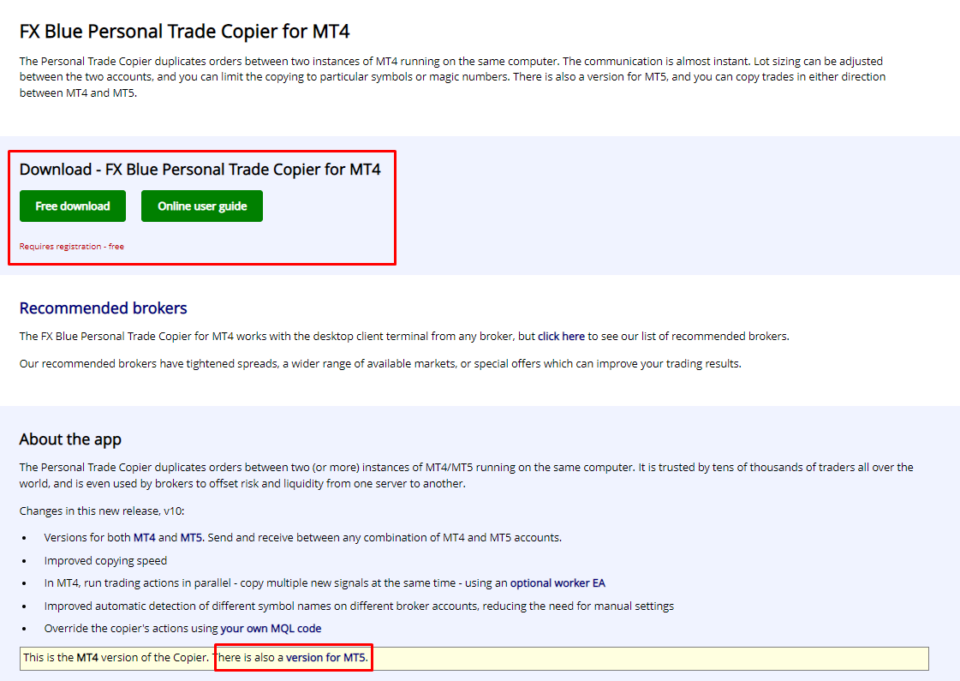
Installazione del programma
Una volta scaricato il programma, avrete sul vostro computer il file in formato compresso (.zip), per utilizzarlo dovrete prima estrarre il programma dalla cartella compressa e dopo fare doppio click sinistro sul setup.

La procedura d’installazione è identica sia per MT4 e MT5.
ATTENZIONE: Nel caso in cui i due conti siano di 2 broker con due versioni diverse delle piattaforme, ovvero ad esempio: Il broker 1 ha la piattaforma MT4 e il broker 2 ha la piattaforma MT5, dovrete scaricare ed installare entrambi i programmi dal sito, uno che funziona per MT4 e l’altro per MT5.
Per installare il programma è molto semplice, una volta aperto il setup dovrete scegliere il percorso file in cui è installata la vostra piattaforma di trading che volete utilizzare per inviare e ricevere le operazioni.
Dovrebbe trovare la piattaforma in automatico, ma se non dovesse essere così allora dovrete cercarla manualmente.
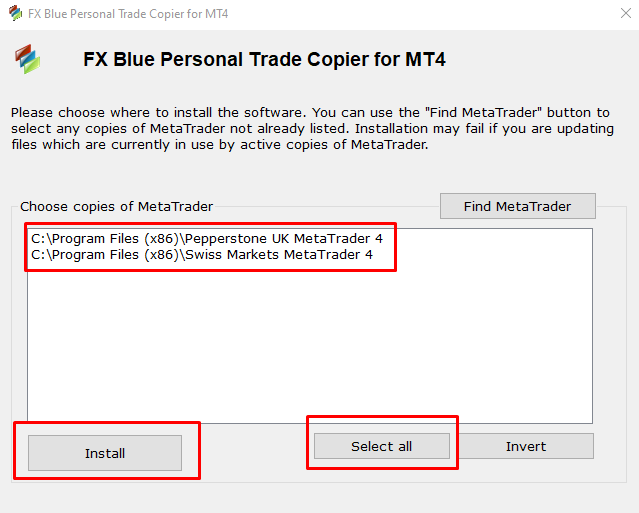
Una volta selezionate le due piattaforme, confermiamo su “Install”.
Configurazione del programma sulle piattaforme MT4 e MT5
Dopo aver installato il programma dobbiamo configurarlo sulle nostre piattaforme di Trading.
Per prima cosa apriamo entrambe le piattaforme in cui abbiamo installato il programma e attiviamo “l’auto trading”. Deve avere il simbolo verde.
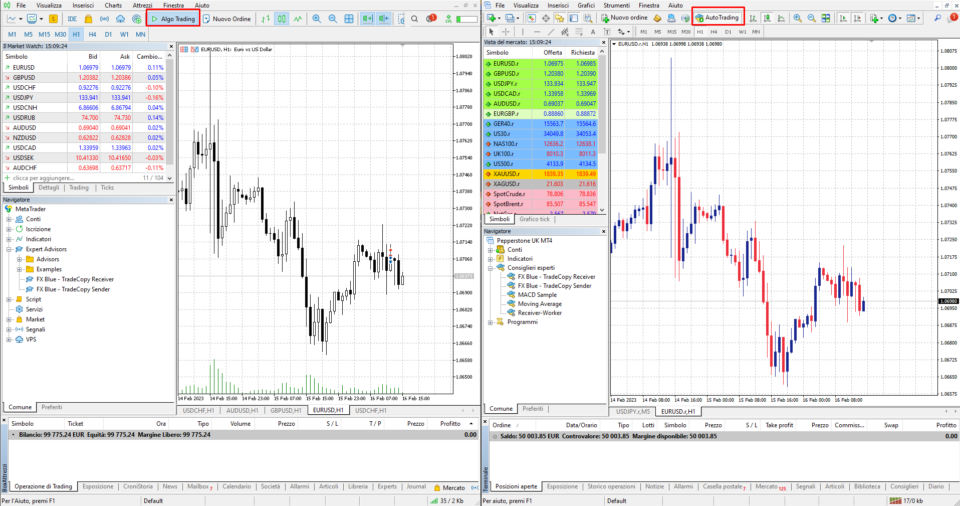
Adesso andiamo sulla piattaforma principale, nel mio caso sarà quella di sinistra (conto 1) e da questa invierò le operazioni all’altra piattaforma secondaria, ovvero quella di destra (conto 2).
Installazione sulla piattaforma che invia i trade
Apriamo il menù “Navigatore” e sotto la voce “Expert Advisors”, cerchiamo il programma “FX Blue – TradeCopy Sender” e trasciniamolo su un grafico a caso.
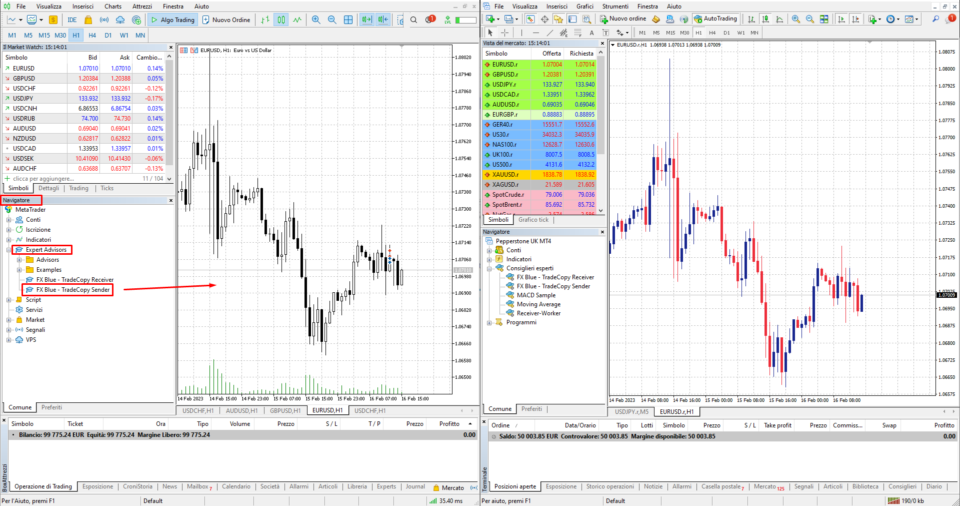
Una volta rilasciato sul grafico ci uscirà la finestra di configurazione.
Per configurarlo andiamo ad abilitare tutte le caselle vuote nella finestra “comune”:
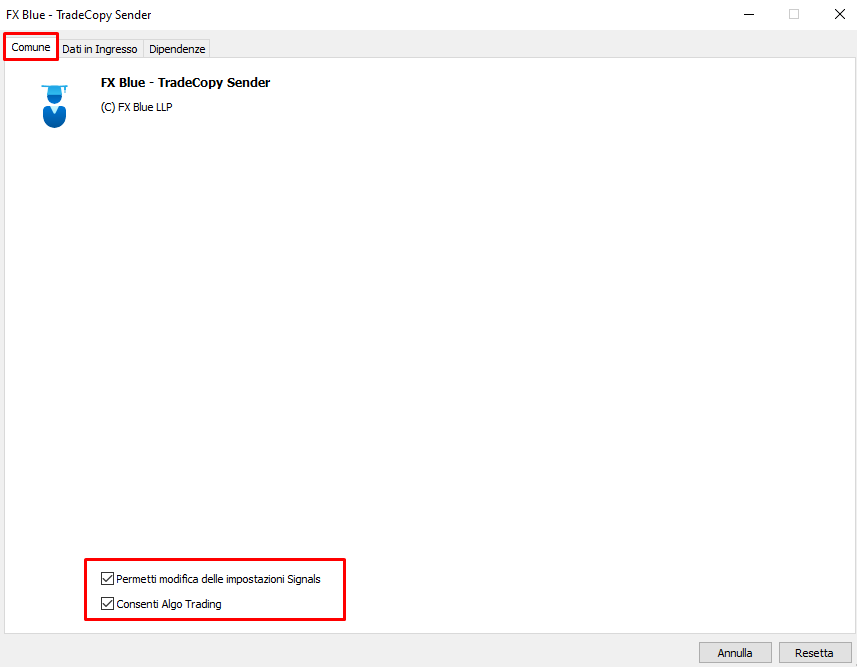
Dopo andiamo nella finestra “Dipendenze” ed anche qui abilitiamo tutte le caselle vuote:
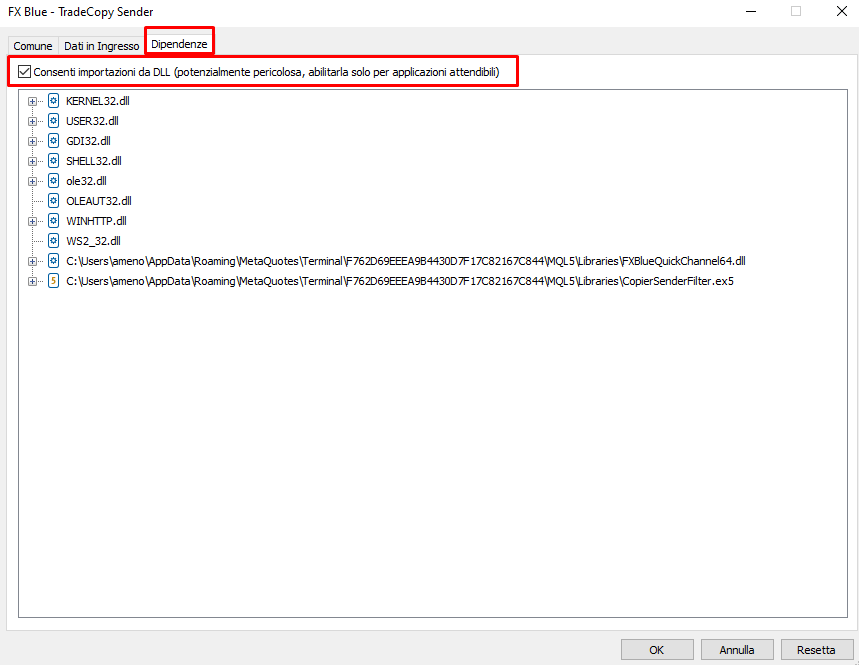
Come ultima cosa andiamo nella finestra “Dati in Ingresso” e modifichiamo solamente la voce “Channel” mettendo un nome qualsiasi (come ad esempio “PROVA”), questo sarà importante ricordarselo perché poi dovremmo utilizzarlo nell’altra piattaforma:
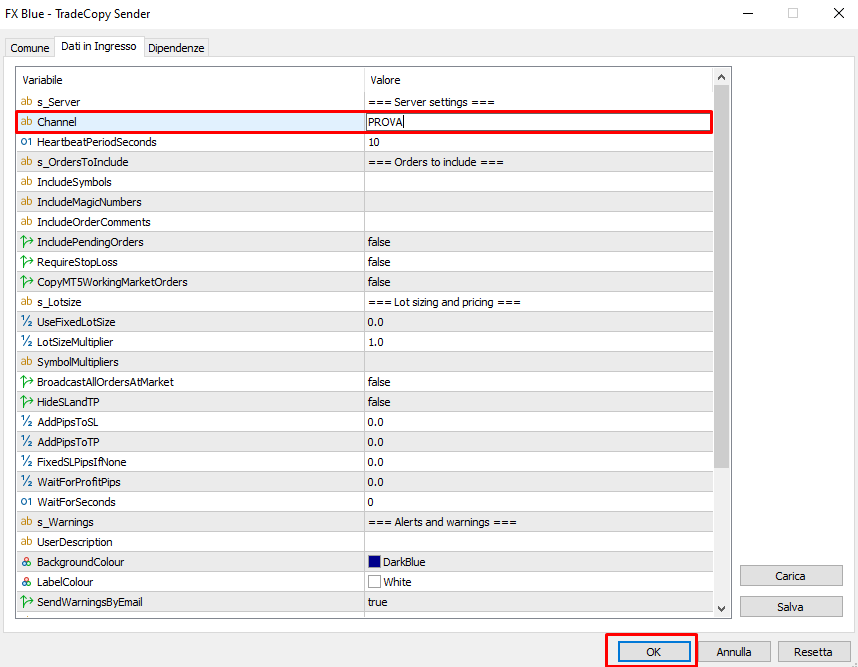
Una volta cambiato il nome del “Channel” clicchiamo su “OK”.
Ora possiamo passare a configurare l’altra piattaforma.
Installazione sulla piattaforma che riceve i trade
Se avete fatto tutto correttamente adesso avrete la piattaforma principale (conto 1) con una finestra blu al posto del grafico di trading.
Ora passiamo alla piattaforma secondaria (conto 2) e configuriamo il programma per ricevere le operazioni.
Anche qui andiamo nel menù “Navigatore” e sotto la voce “Expert Advisors”, cerchiamo il programma “FX Blue – TradeCopy Receiver” e trasciniamolo su un grafico a caso.
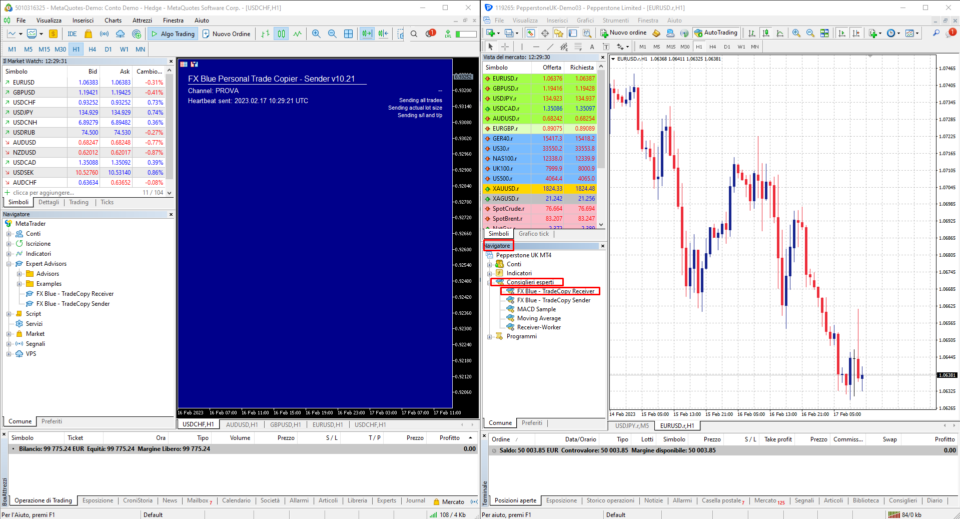
Una volta rilasciato sul grafico ci uscirà la finestra di configurazione.
Per configurarlo andiamo ad abilitare tutte le caselle vuote nella finestra “comune”:
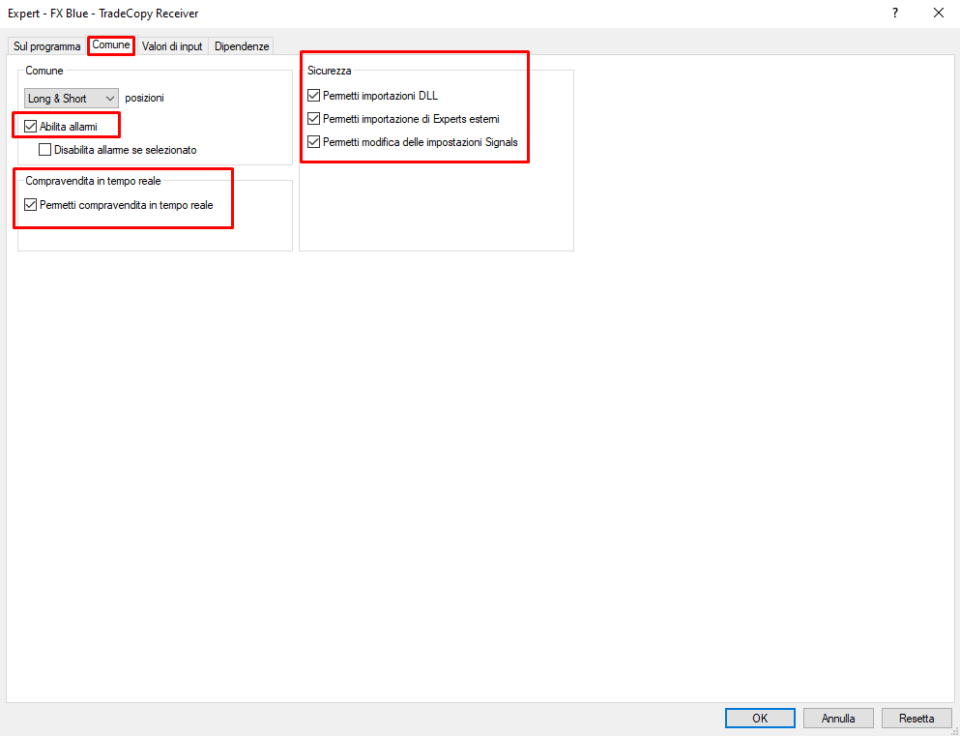
Adesso andiamo in “Valori di input” per modificare le varie voci ed attivare il programma:
Cambiamo il nome “Channel” con lo stesso nome usato in precedenza nell’altra piattaforma principale, nel mio caso “PROVA”.
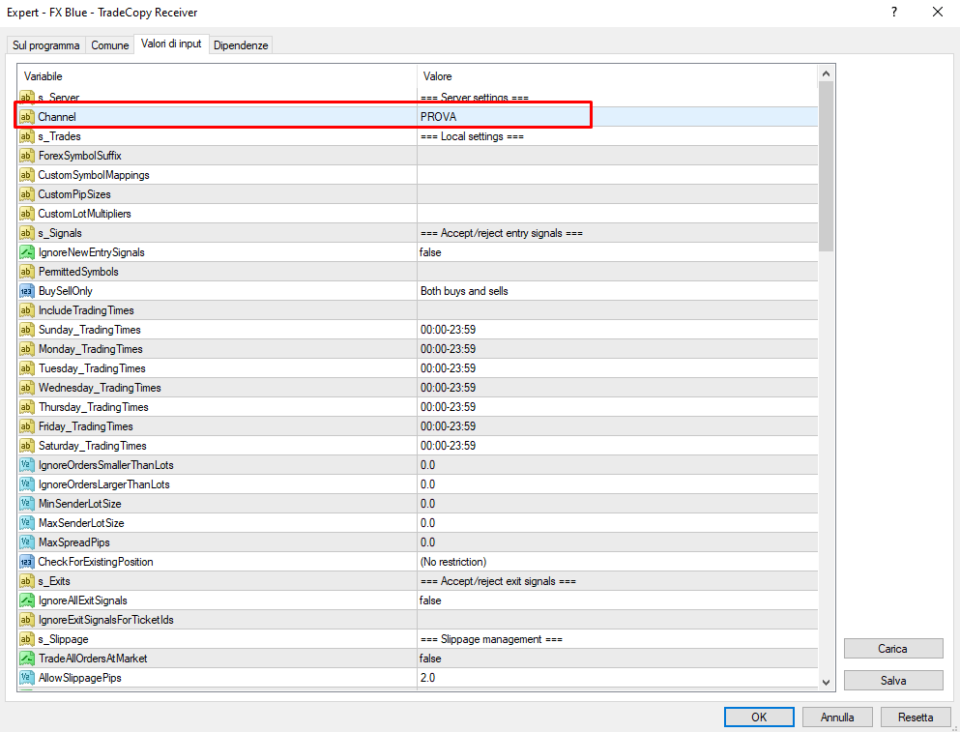
Adesso scendiamo fino a cercare “MaxLots” e cambiamo il valore in 50.
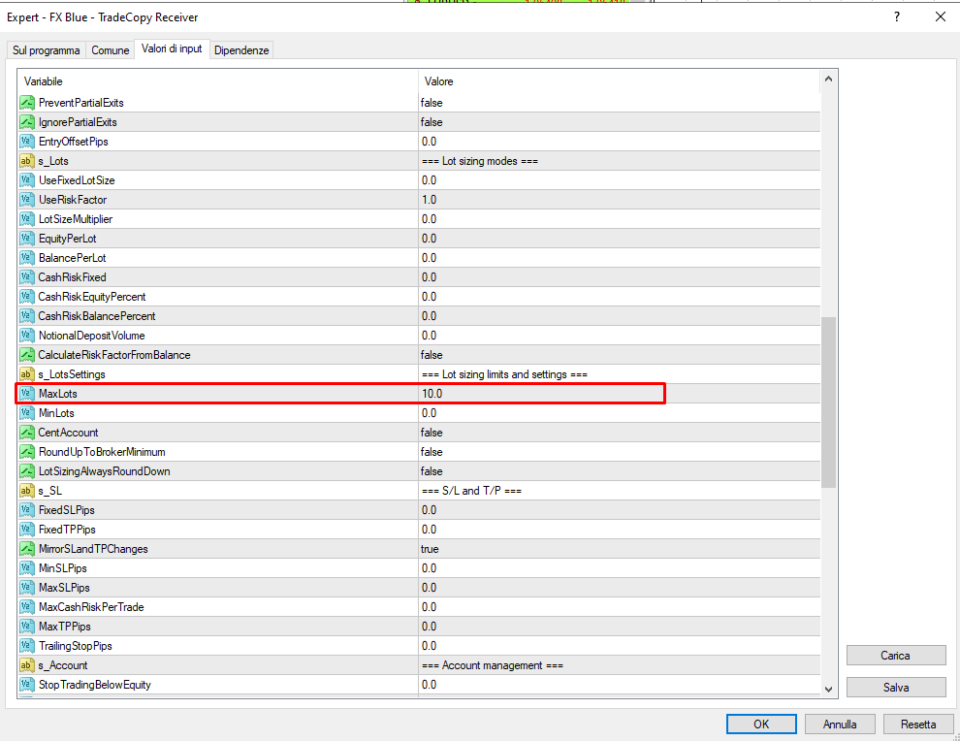
Come ultimo passaggio obbligatorio andiamo nella voce “RoundUpToBrokerMinimum” e cambiamo da “false” a “true”.
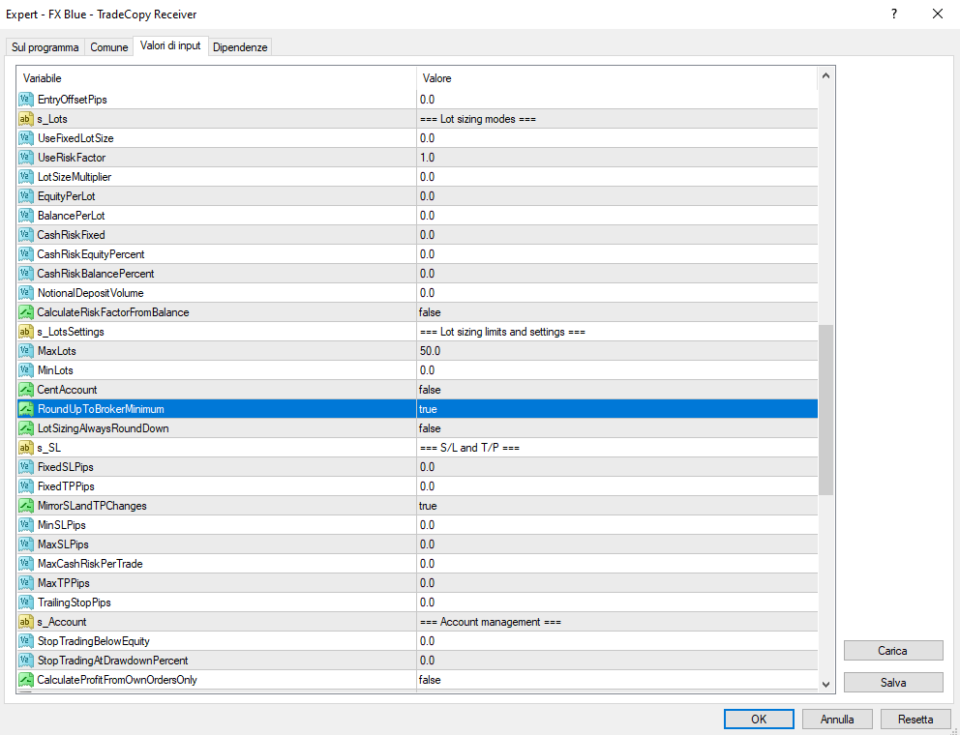
Adesso i passaggi obbligatori sono finiti, il programma già così funzionerà e farà i calcoli proporzionando i lotti inseriti nel conto principale (quello che invia i dati) sul conto secondario (quello che riceve i dati).
Se tutto è andato a buon fine troverete due schermate blu al posto del grafico, ovviamente ricordo che per far funzionare il programma, le due piattaforme devono restare aperte.
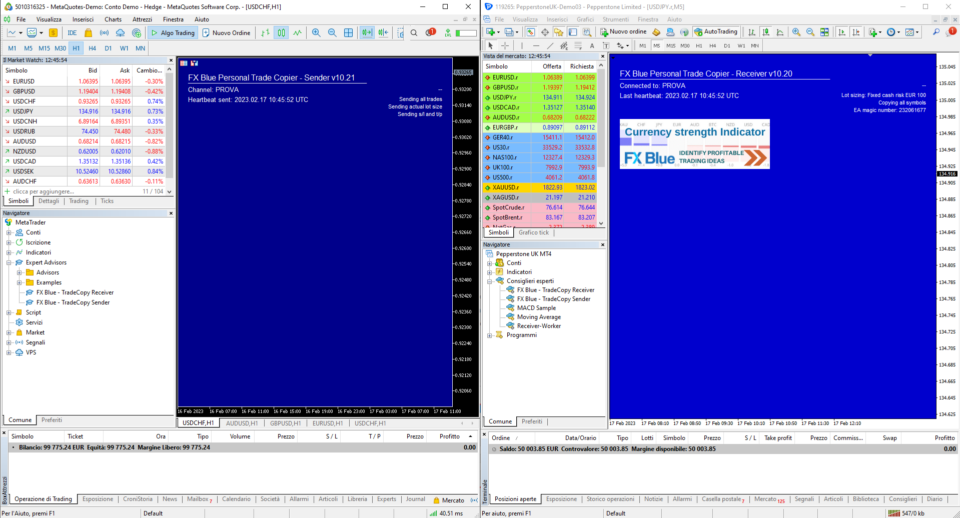
ATTENZIONE: Se volete usare il conto in maniera diversa, ad esempio, usare un rischio fisso per operazione (in soldi) dovrete inserire quanti soldi volete rischiare per singola operazione nella voce “CashRiskFixed”, in questa maniera inserendo ad esempio “100”, rischieremo 100€ per operazione nel conto che riceve i segnali.
Tutte queste voci vi permettono di gestire il conto di trading che riceve i segnali al meglio:
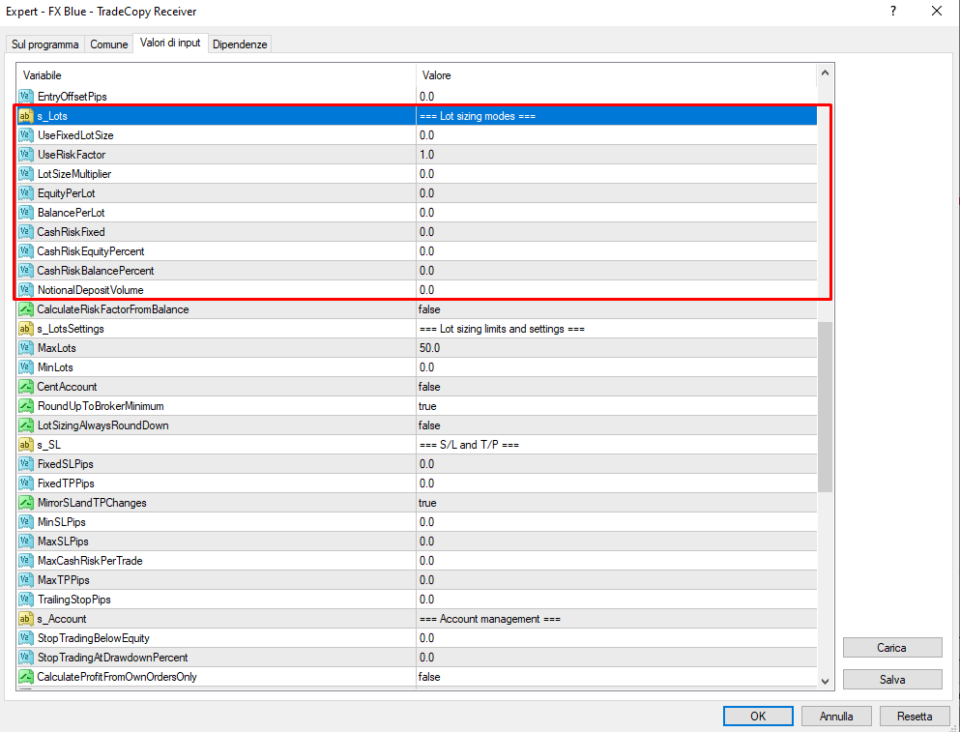
Ma vi consiglio di approfondire questa parte leggendo il manuale sul loro sito per evitare errori: https://www.fxblue.com/appstore/u2/mt4-personal-trade-copier/user-guide
Video tutorial su YouTube
Prima di concludere vi lascio il mio video tutorial che ho realizzato su YouTube in cui spiego nel dettaglio tutti i passaggi: https://youtu.be/rsISNHQ7oFc
Conclusione
Vi consiglio (visto che non posso obbligarvi) di esercitarvi ad usare il programma su 2 conti Demo per evitare problemi con il vostro conto reale.
Se invece volete usare questo programma per superare le challenge di qualche Prop Firm contemporaneamente, prima informatevi chiedendo se si può utilizzare, prima che poi magari vi fanno perdere in automatico la prova e perdete i soldi (sul sito di ogni Prop dovrebbe essere specificato l’utilizzo di questi programmi).
Come ultimo consiglio, vi invito a leggere il manuale d’uso del programma che trovare nella pagina del download, per gestire e capire REALMENTE quello che state facendo, ecco il link: https://www.fxblue.com/appstore/u2/mt4-personal-trade-copier/user-guide
Buon trading! 📊
Disclaimer
L’attività di trading, speculazione ed investimento è molto rischiosa. E’ possibile subire perdite molto rilevanti. Il trading, la speculazione e l’investimento non sono adatti a tutti. Chiunque decida di fare trading lo fa sotto la propria responsabilità. Le attività del sito non intendono alcun modo promuovere o sollecitare l’utilizzo di strumenti finanziari.
Tutte le attività del sito sono a puro scopo didattico e formativo. I risultati passati non garantiscono in alcun modo risultati reali o ipotetici futuri. I contenuti di questo sito servono solo per informare e si basano su esperienze vissute in prima persona.
Chiunque ne faccia uso diverso da quello informativo se ne assume la piena responsabilità. Tutti i riferimenti a singoli strumenti finanziari non devono essere intesi come attività di consulenza in materia di investimenti, né come invito all’acquisto dei prodotti o servizi menzionati.
I contenuti su come fare determinate operazioni, sono semplicemente a scopo informativo, perché l’autore del sito vuole raccontare la propria esperienza. Investire comporta il rischio di perdere il proprio capitale. Investi solo se sei consapevole dei rischi che stai correndo.
Nel sito sono presenti alcuni link di affiliazione, dai quali il proprietario del sito riceve delle commissioni se il visitatore clicca oppure compra tramite questi link di affiliazione.